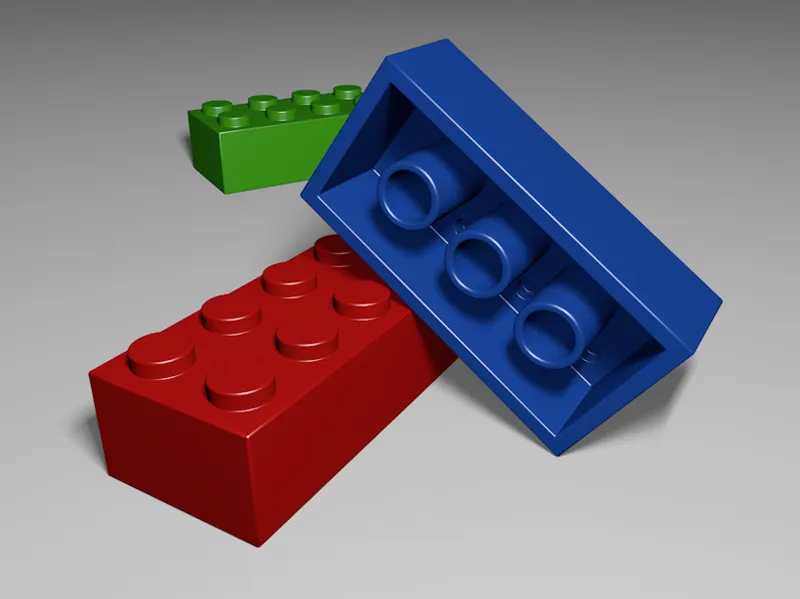Az alapot (és egyben az egyetlen tárgyat) képező referencia egy paraméteres kocka tárgy. Az X-, Y- és Z-méretekben megadott oldalarány egy jól ismert 8-as Lego kockára utal. Az egységek, különösen a későbbi élezés során, ne legyenek túl kicsik és használhatatlanok, ezért 100:1-es arányban dolgoztam.
A megadott oldalhosszakból a kockát a kívánt hasábává alakítjuk át, az azokhoz tartozó szegmentálások előre bontják a kockát, így az átalakítás során a polygon tárgyként már használható szegmentálásokkal rendelkezünk.
A konvertálást egy Grundobjekt konvertieren parancsal vagy az C billentyű megnyomásával végezzük el, így most már egy szerkeszthető hasáb áll előttünk. Kezdjük a Lego kocka tetejével.
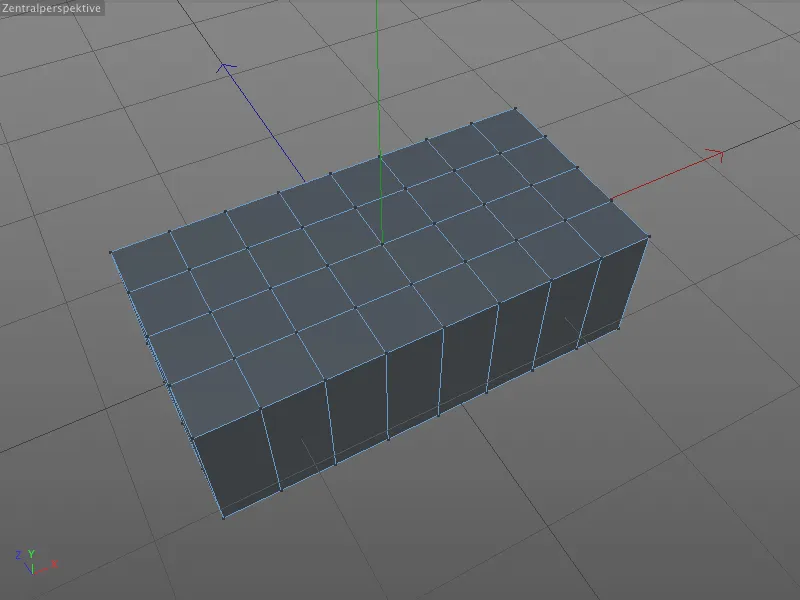
A teteji púpok modellezése
Már hamarosan az Élező eszköz is beszáll az első feladatára. Azonban nem egy élek vagy sarkok lekerekítésére szolgál, hanem köröket kialakítani a felületen lévő kijelölt pontokból számunkra.
Ehhez a pont szerkesztés mód alatt összesen nyolc mutatott pontot jelölünk ki a hasáb tetején, miközben lenyomva tartjuk a Shift gombot.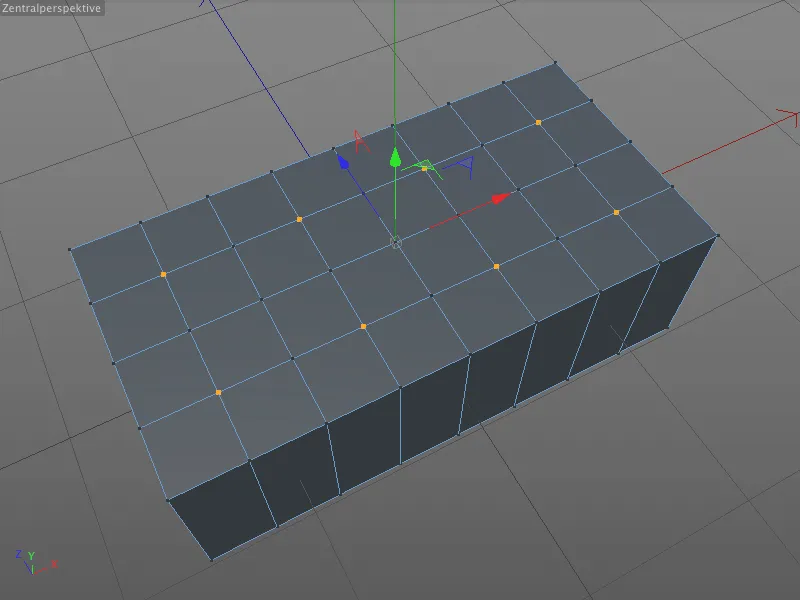
Az Élező eszköz menüből a Háló>Létrehozás menüpont alatt található, de mivel gyakran használjuk, inkább jegyezzük meg a gyorsbillentyűt M~S (nyomjuk meg egymás után a M és S billentyűket).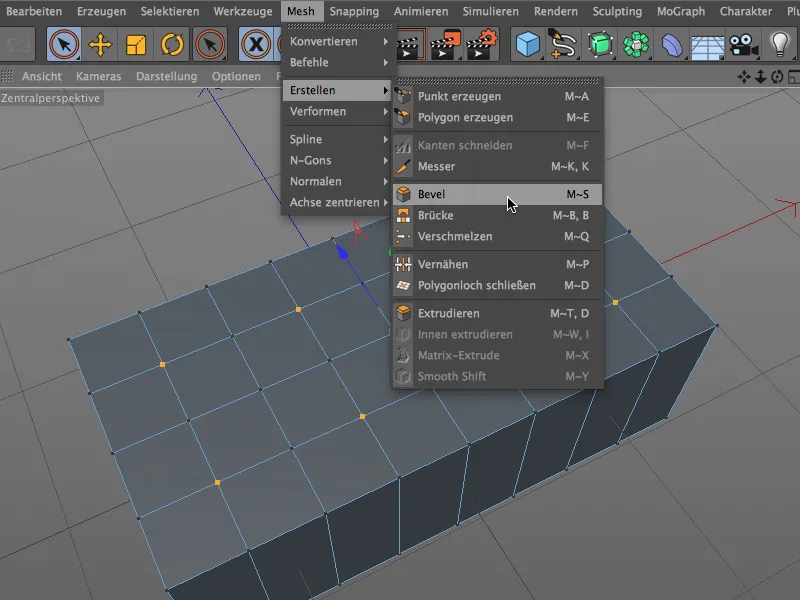
Az Élező eszköz beállítási ablakában a Élező- és Elmozdulás- módokat hagyjuk Lapát és Állandó távolság értékeken.
A Lekerekítés beállításaként az Elmozdulást 25 cm-re állítjuk, ez megfelel a későbbi kör sugarának. A 6-os Szegmentálás megfelelő segmentálást és ezzel a kör lekerekítését eredményezi.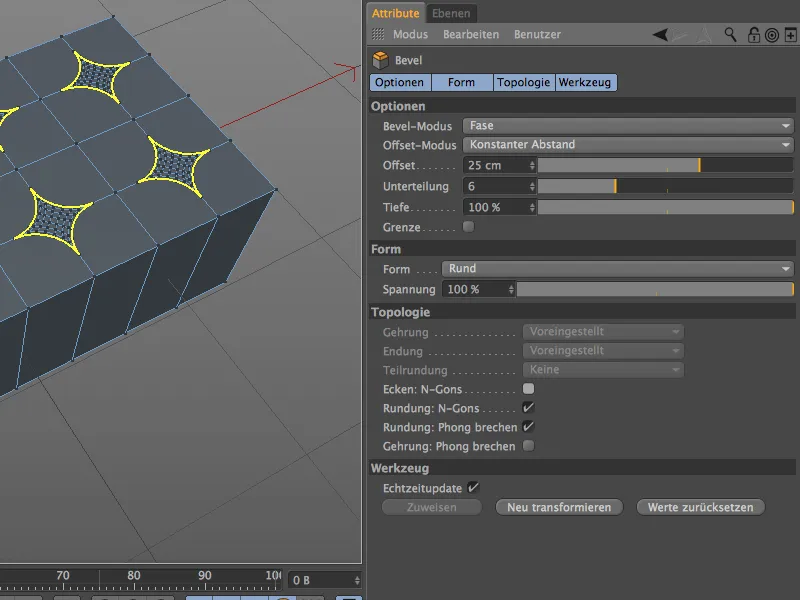
Mielőtt az azisztens paramétereket módosítanánk és valójában egy kör kerülne létrehozásra, azért jobb megértés érdekében rövid szünetet tartunk. Jelenleg nyolc rombusz van a hasábon. Ezek a rombuszok azért jöttek létre, mert a nyolc pont mindegyike szélesítve lett a szomszédos pontok felé. Hogy köröket kapjunk, ezeket az összes négy él szélesítést fejjel lefelé kell fordítanunk…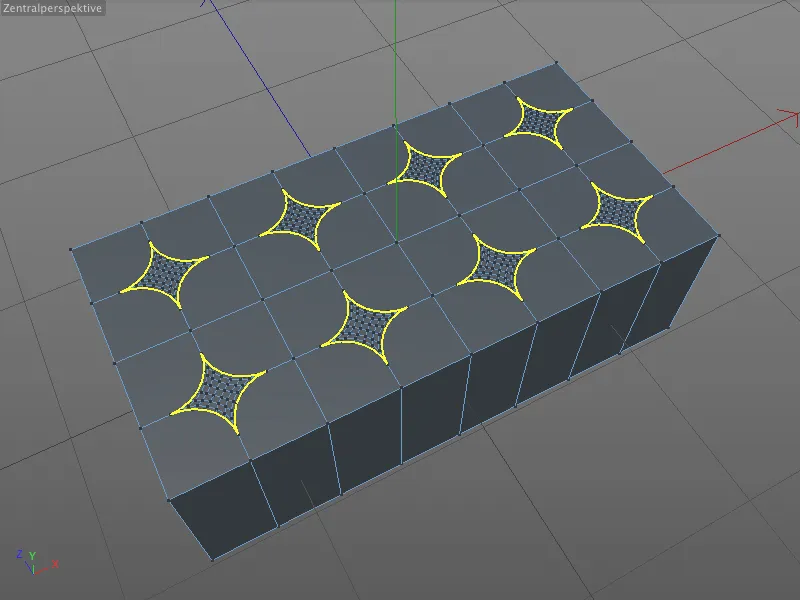
… és pontosan ezt fogja elvégezni számunkra a Mélység paraméter. Ha a Mélység elé helyezünk egy minust jel, az él szélesedése megfordul, és a kívánt köröket kapjuk a felületen.
Hogy pontosan ezen a körön tudjunk dolgozni és ne a tartalmazott polygonokon, az alábbi Topológia részben aktiváljuk a Sarkok: N-Szögek beállítást.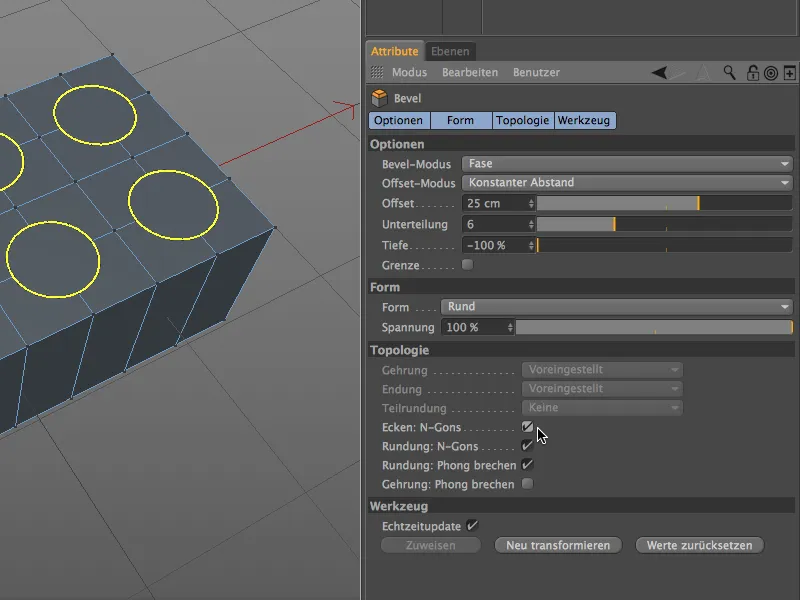
Így a pontok vagy élek nem akadályoznak bennünket, és az azonnal következő Extrudálás zavarok nélkül történik.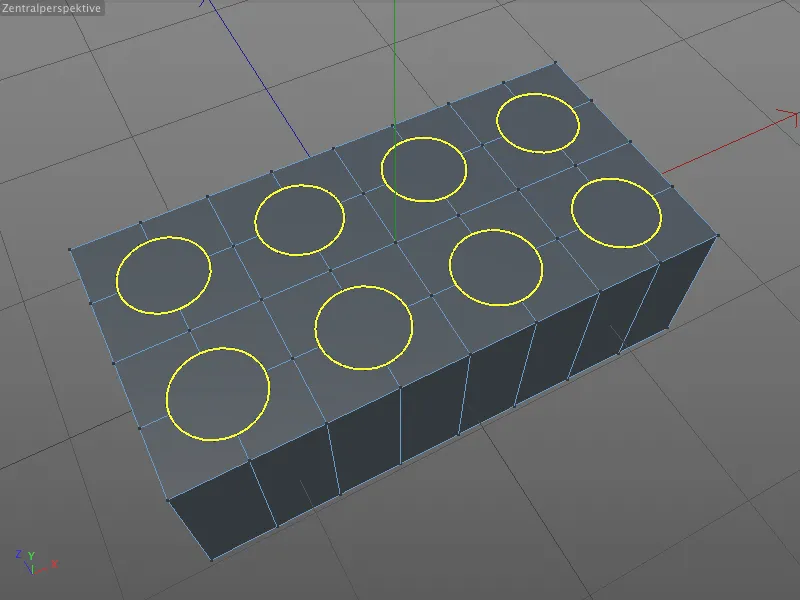
Mielőtt továbblépnénk, ki kell választanunk a polygon köröket. Ehhez aktiváljuk az Élő kiválasztási eszközt, kapcsoljuk be a Polygon szerkesztési mód és válasszuk ki összesen a 8 N-Szöget egymás után lenyomva a Shift gombot.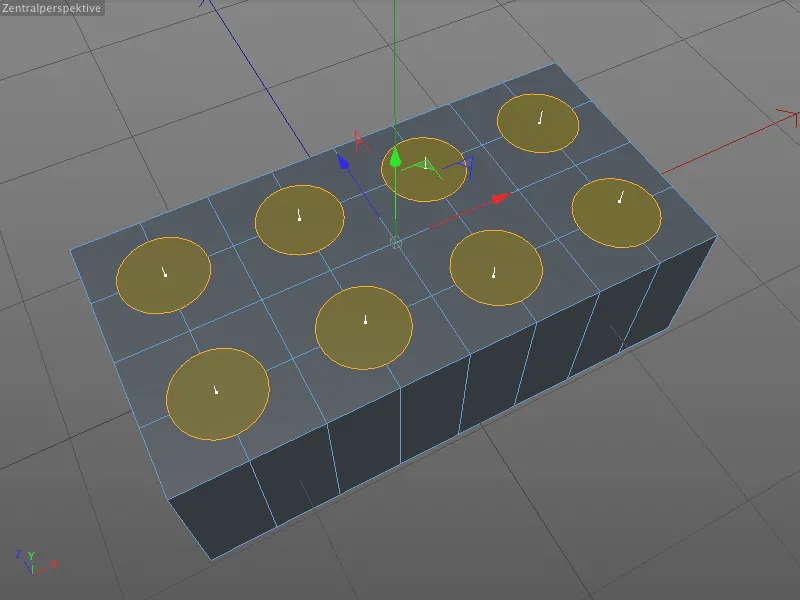
Az extrudálást felfelé természetesen a jól ismert Extrudálás- eszközzel (D billentyű) végezzük. Az ehhez tartozó beállításokban 15 cm-es Eltolást adunk meg, hogy a púpokat kiemeljük a felületből.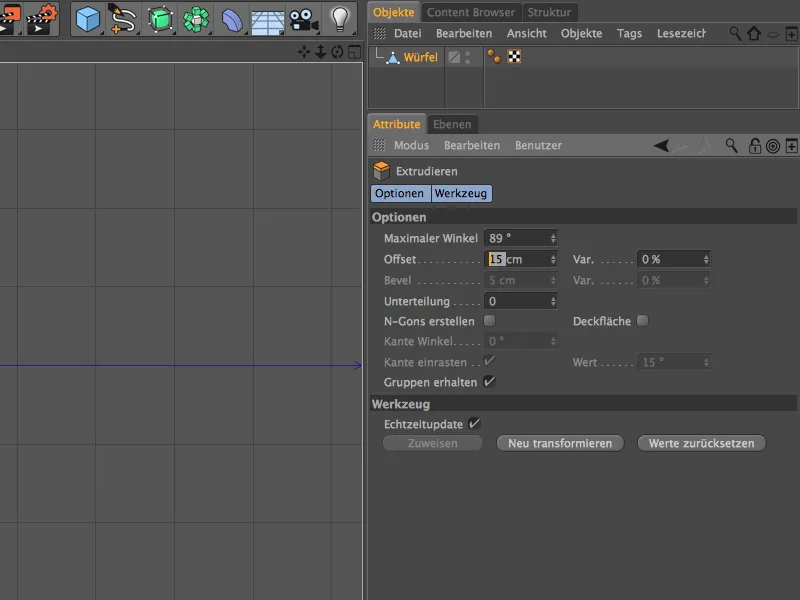
Ezután az lépést követve a nyolc púpot felhelyeztük a Lego kockára, azonban jelenleg nagyon éles sarkokkal. Pontosan az efféle helyzetekre való az Élező eszköz.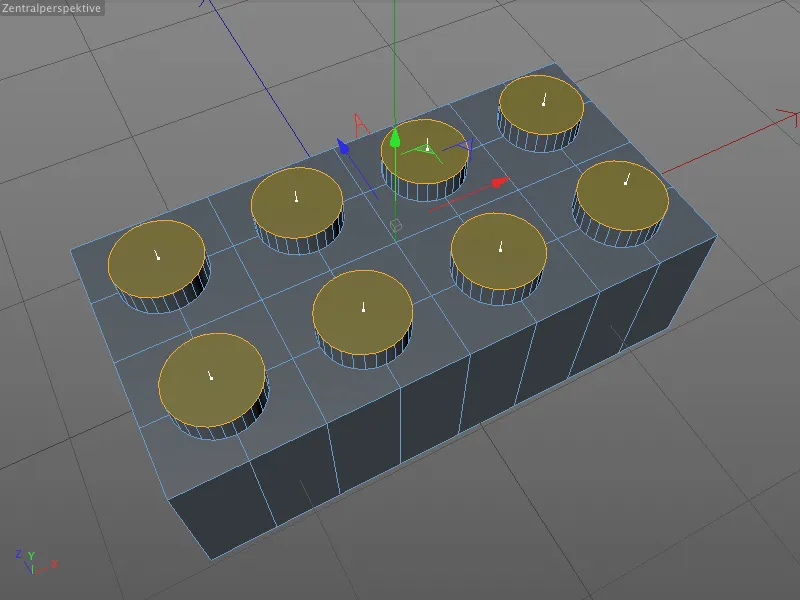
A jelenlegi Polygon kijelölését átállítjuk Él kijelölésré, egyszerűen tartva a Ctrl gombot, majd kattintsunk az Élek szerkesztése módra.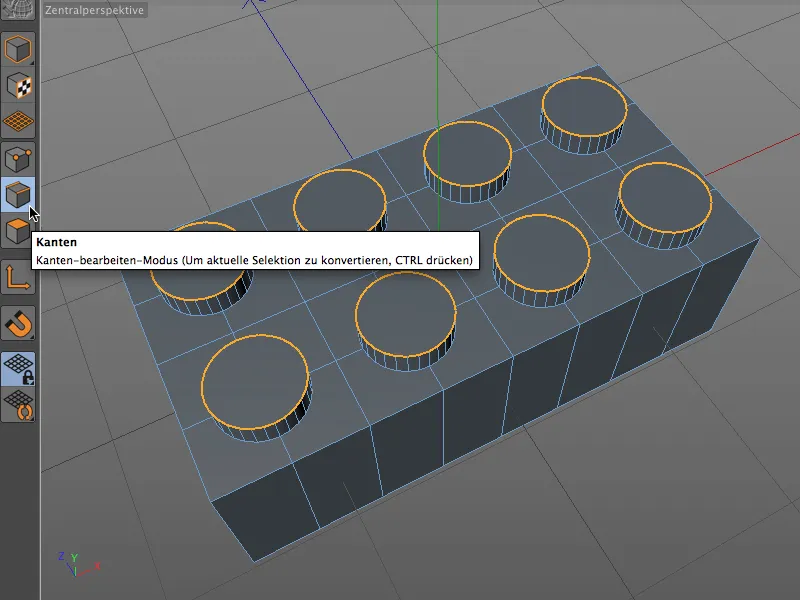
Most aktiváljuk az Élező eszközt (M és S billentyűk) és az élicskéken interaktív fogantyúkat kapunk az élezéshez. Nézzük meg röviden, hogyan zajlik ez interaktívan az Szerkesztőben. Egérmutatóval megfogjuk a Bevel-él bármely pontját …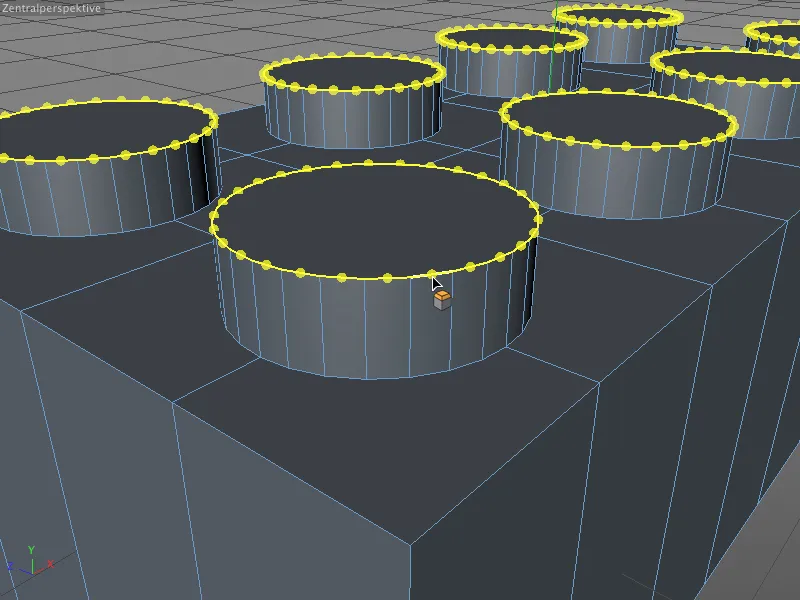
… és húzzuk az egérrel a magasság a Bevelen, vagyis az Offset-értéket az élre. Amíg lenyomva tartjuk az egeret, szabadon módosíthatjuk az Offsetet.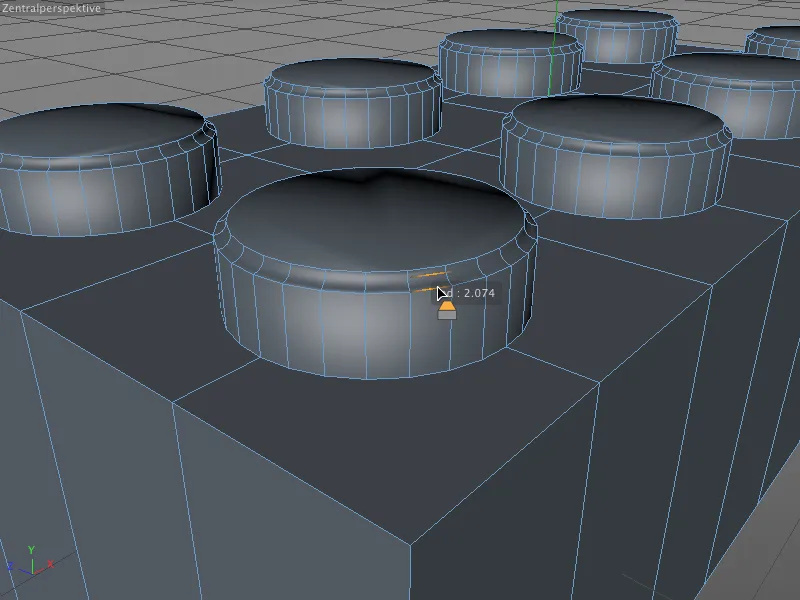
Amint elengedjük az egeret, az Offset (legalább interaktív szinten) rögzített. A következő interaktív lépésben azonosíthatjuk a Bevel mélységét. Ehhez az egerevel egyik a Bevelen keletkezett kerekítésszélek közül odamozdulunk. Az egér szimbóluma megváltozik, jelezve, hogy most a Bevel-mélységet szerkesztjük.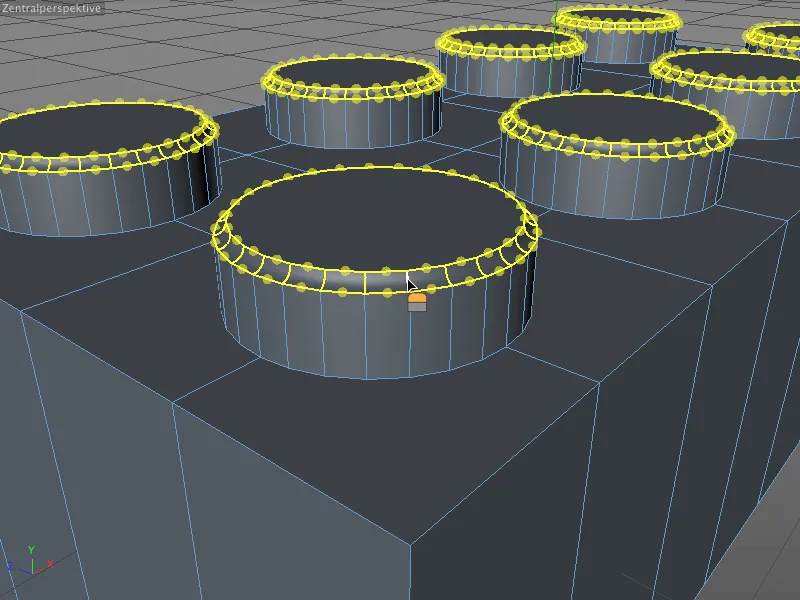
Az egeret húzva most a Bevel mélységét változtatjuk. Korábban egy olyan offset értéket állítottunk be a körbe Bevelizésnél, ami a szél irányába félezte a élt. Ez azonban gyorsan interaktívan pozitívvá, azaz kifelé is megfordítható.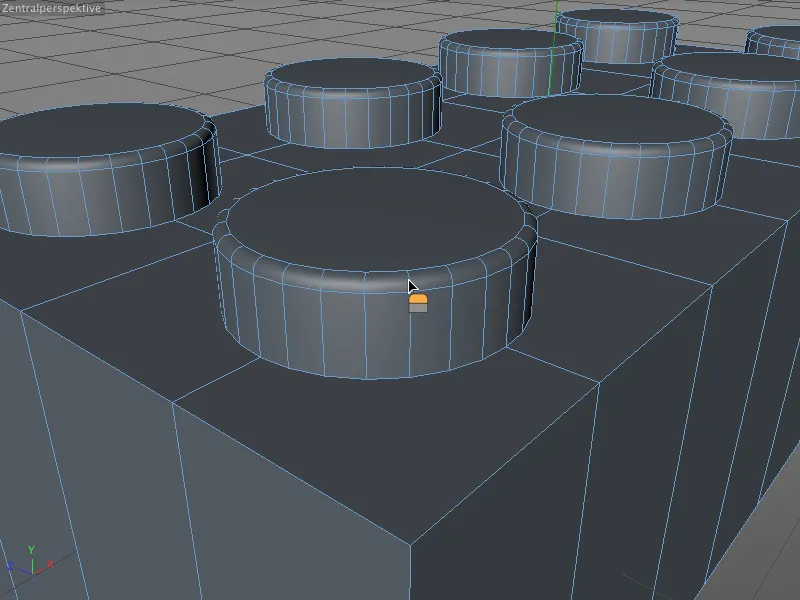
Amint itt is elengedjük az egeret, az érték interaktív módon meg van határozva. Ha most nem vagyunk elégedettek az értékkel, egyszerűen korrigálhatjuk vagy finomhangolhatjuk a Bevel Eszköz Beállítás párbeszédablakán keresztül. Ez azonban csak addig lehetséges, amíg egy újabb Bevel létrehozásra nem kerül, vagy egy másik eszköz nem lesz kiválasztva.
A példánkban az Offset-értéket sima 2 cm-re állítottam, megadtam egy 4 osztást és a mélységet pontosan 100%ra javítottam.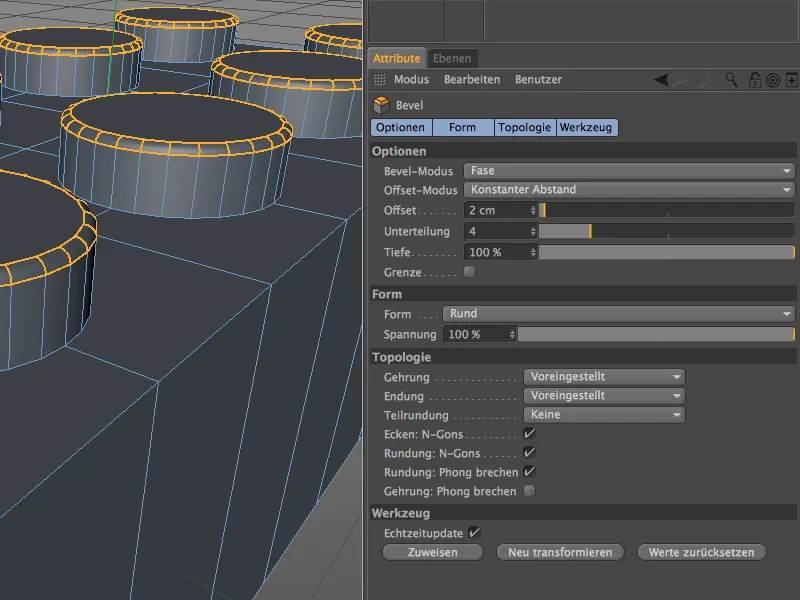
A dudorok felső éleit már lágyan kb. Bevelte, most még a átmenet hiányzik a Legokocka felső részébe. Ehhez a Hurok-kiválasztást választjuk a Választás menüből, majd az Élszerkesztés módjában az összes nyolc élet a dudorok körül egyesével kiválasztjuk a nyomvatartott Shift-billentyűvel.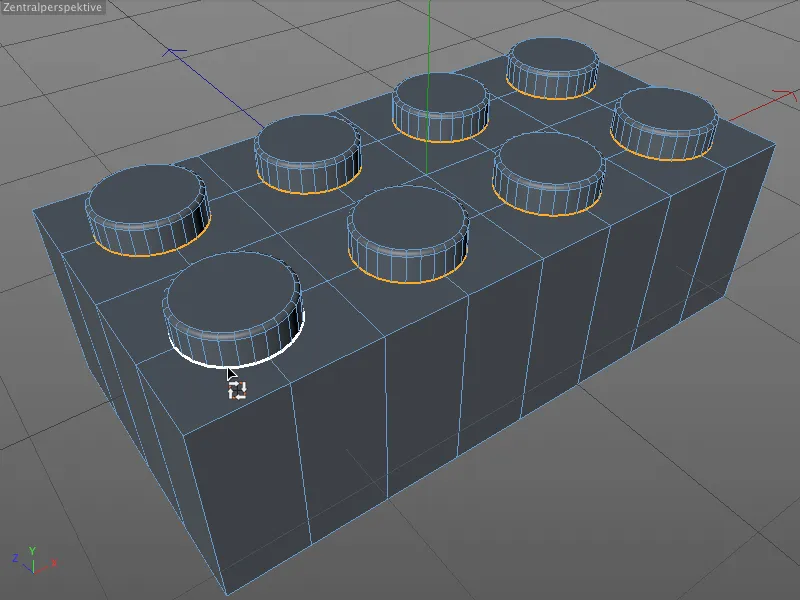
A Bevel Eszközt (billentyűkkel M és S) aktiváljuk, és nagyon gyorsan meghatározhatunk megfelelő értéket az Offset számára interaktívan, …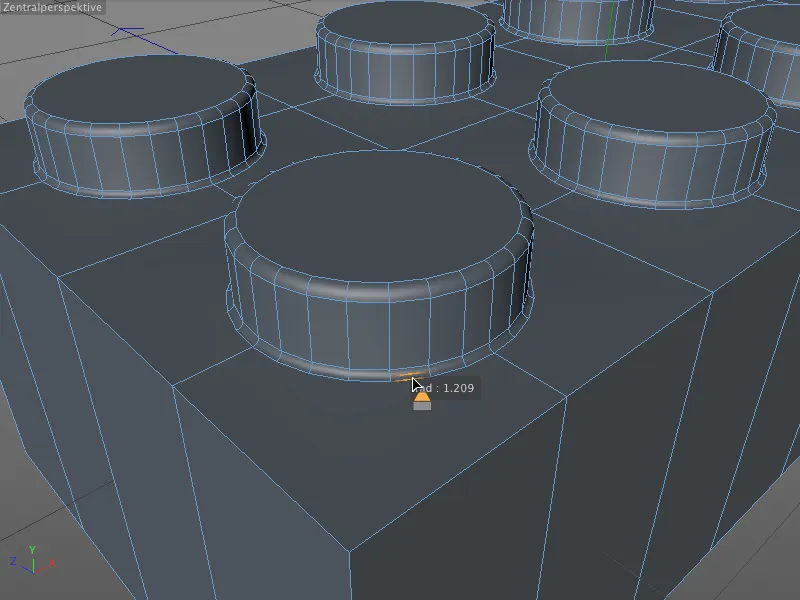
… amit ezután az Attribútum-menedzseren keresztül sima 1 cm-re húzunk és elegendő osztottsággal látjuk el. Ezekben a nagyon kis varrásokban a dudoroknál három osztás kellene elegendőnek lennie.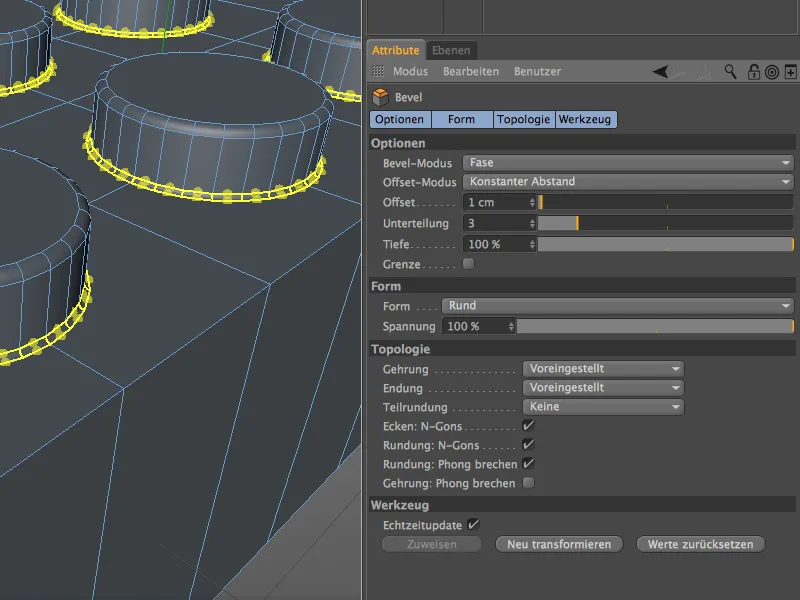
Üregmodell a talp alján
Kivéve az exkülső éleket, az felső rész így elkészült, tehát most az időigényesebb Legokocka talpával foglalkozunk. Jelenleg azonban még nincs olyan üregünk sem, ahol az ácsolathoz fontos csövek elférnének.
Először az Editorban forgassuk úgy a nézethez, hogy jól lássuk a Legokocka talpát. Ezután aktiváljuk a Polygon-szerkesztés módját és kiválasztjuk a négyzet összes polygonját a blokk talpán.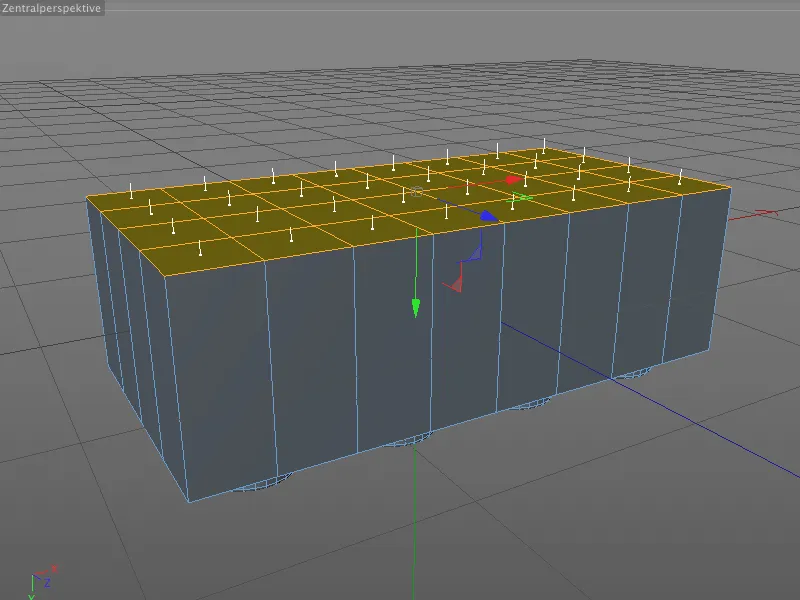
Egy belső extrúzióval most egy új körbeérő élt hozunk létre a materialvastagság kezelésével, miközben az esetleges belső pontokat véletlen méretezéstől vagy elmozdulástól mentesítjük.
A Belső-kinyújtó Eszközt az I gomb megnyomásával érhetjük el, az ehhez tartozó Beállítás párbeszédaljában egy Offset-értéket adunk meg 15 cm-re a Legostéglafal későbbi részéhez.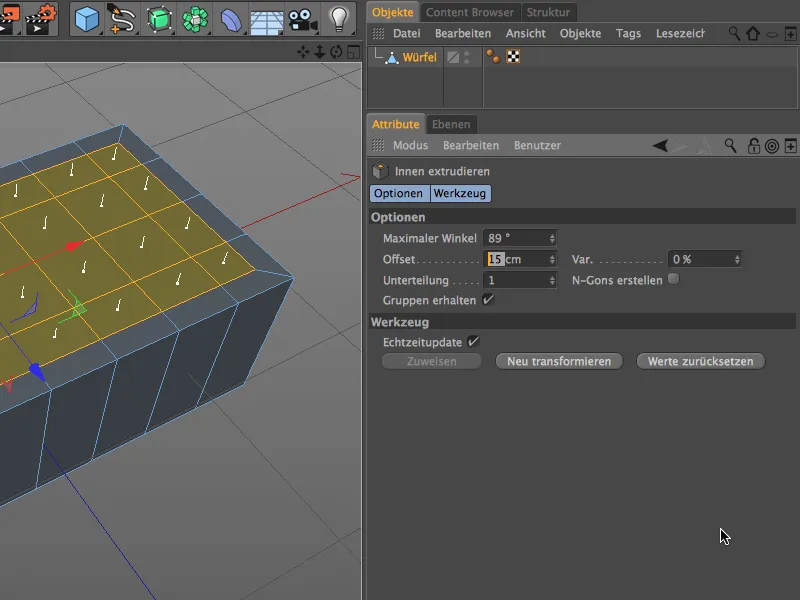
Itt még egyértelműen látható. Ezután a kezdetektől fogva meglevő Szegmentálások változatlanul jelen vannak ezen a lépésen, így a további kidolgozás során minden a már elkészült Legokocka felső részével összhangban marad.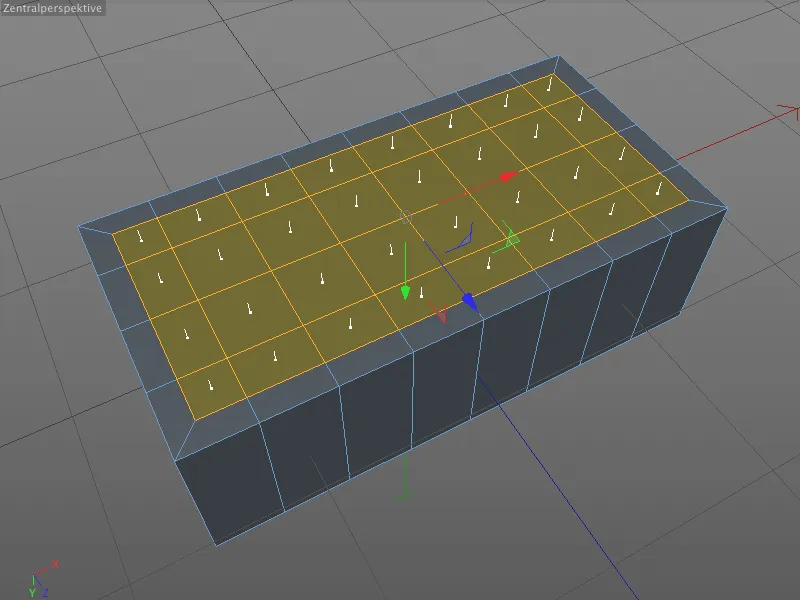
A meglévő Polygon-kiválasztás aktív marad, mivel szükség lesz rá a következő extrúziós lépésben az Üreg esetén. Csak átváltunk a normál Extrudálás Eszközre (gomb D) és ott a Beállítás párbeszédablakban egy Offset-értéket adunk meg -90 cm-re.
Most már van a nagyon fontos üreg; merjünk hozzálátni a Legokocka belsejének további kidolgozásához. Valójában az üreg még nem teljesen elkészült, mert a dudorok is a talpon kis mélyedések formájában érvényesülnek.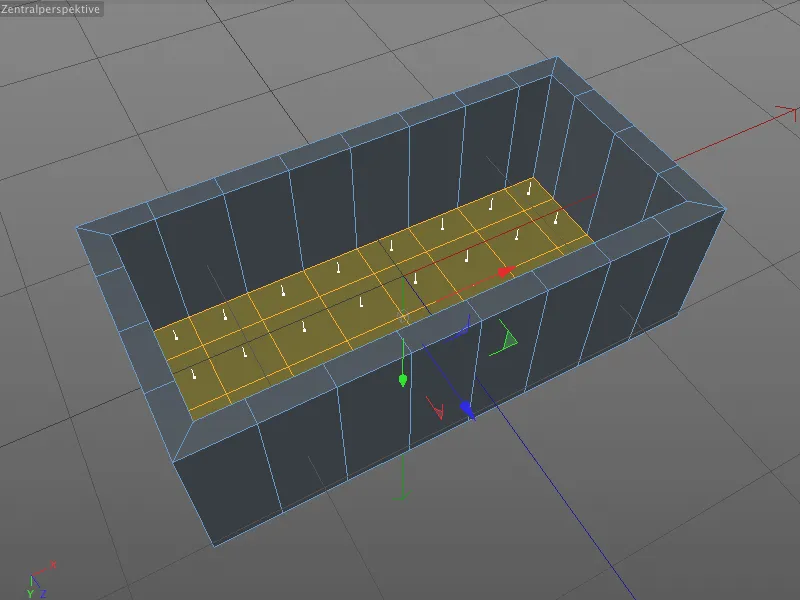
Az alkatrész tetejéhez hasonlóan a belső oldalon középre helyezzük a nyolc pontot a pöttyök pozíciójának a pont szerkesztésmód alatt. Mivel az üreg extrudálásakor geometriai eltolódásokat kerültünk el, biztosak lehetünk benne, hogy az összes pozíció helyes.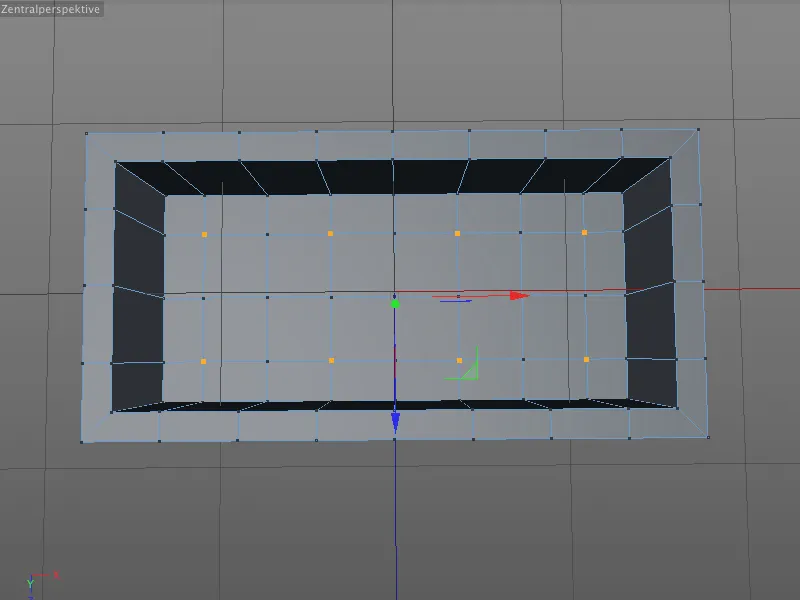
A Lépcsőzetes eszközt (gombok M és S) hívjuk meg, amelynek beállításait ezúttal a Tulajdonságkezelőben adjuk meg. A körök sugara a 10 cm-es eltolás értékéből adódik, a 5-ös alosztás túl magas, valamint a -100%-os mélység megint biztosítja, hogy az élletörések körbe záródjanak.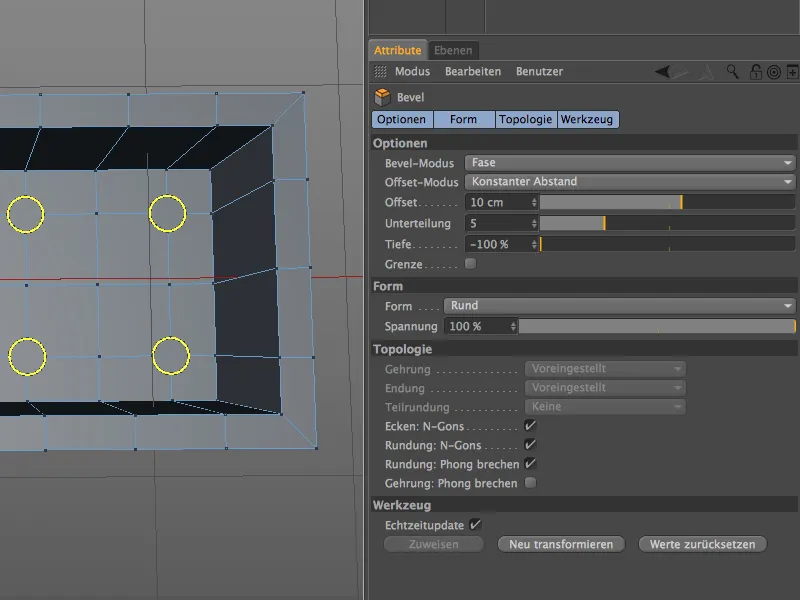
A körök lépcsőzetes elvégzése után a felszínre váltunk a Polygon szerkesztési módra, hogy kiválasszuk a pöttyökön belül a lyukak extrudálásához szükséges nyolc N-gont.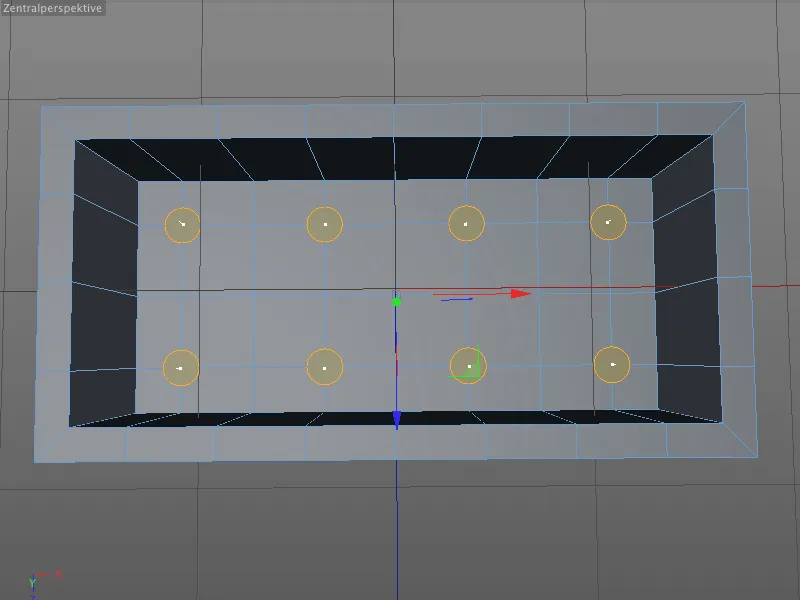
Az Extrudálás eszközt (billentyű D) hívjuk meg, majd az értékek beállításához adjuk meg az elmozdulás értékét -15 cm-nek a megfelelő beállítási párbeszédben. Aki számolt, az tudja, hogy így már egy darabig bent vagyunk a pöttyökön belül.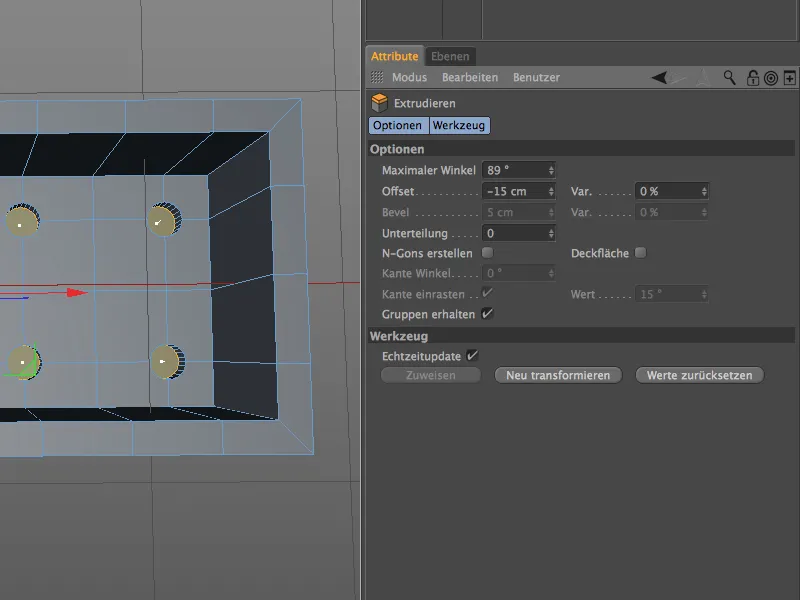
Az aktuális kiválasztást az Élestörések lépcsőzetes folytatásához használjuk fel, így a Polygon szerkesztési módból a Kant szerkesztési módba váltunk át, ahogy eddig is, az ÖK vagy Ctrl gomb lenyomásával, és megkapjuk a megfelelő élkiválasztást.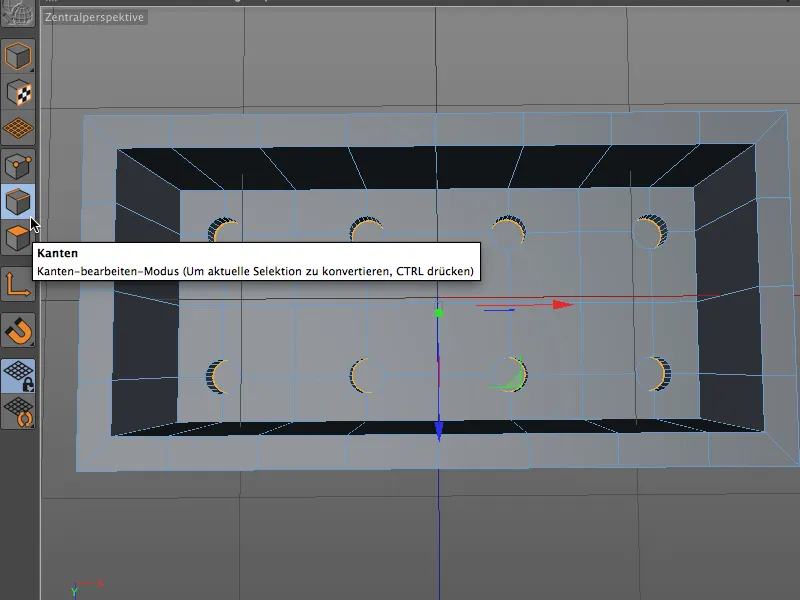
Biztos, hogy a pöttyhoholás belső éle ritkán lesz látható, de a Lépcsőzetes eszköz (gombok M és S) nagyon könnyűvé teszi a dolgokat. A 1 cm-es elmozdulás érték egy háromszoros alosztással teljesen elegendő.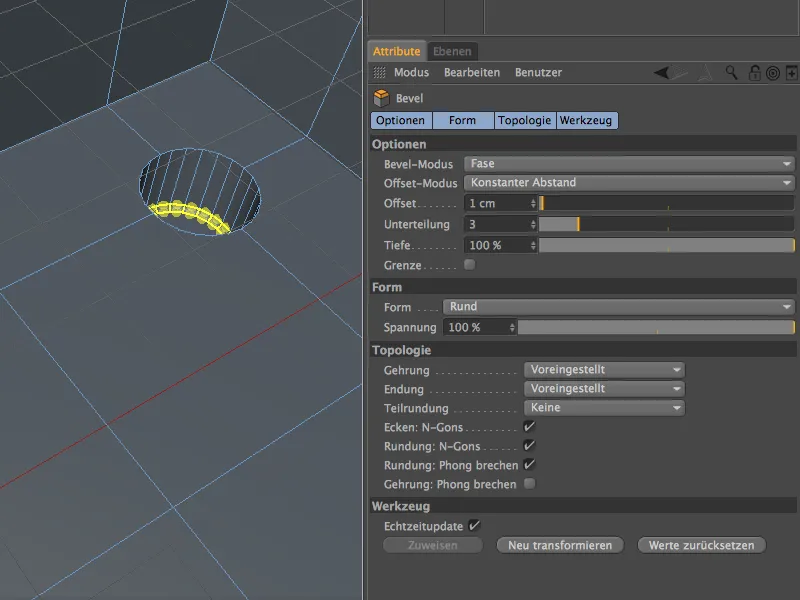
A pöttyhoholás átmenetéhez a lego-alkatrész aljára szintén szükség van a Lépcsőzetes eszközre. Megelőzően azonban az Élkiválasztással a Kant szerkesztési módban a látszólagos nyolc köröt a Lego-alkatrész alján együtt kell kiválasztani a megnyomva tartott Shift gomb segítségével.
Nagyszerű, hogy a Lépcsőzetes eszköz megjegyzi az elöző szerkesztés lépésének beállításait, így miután meghívjuk az eszközt, csupán az Új transzformálás gombot kell megnyomni, és már készen is vannak a megfelelő lemezek a Lego-alkatrész belső részében.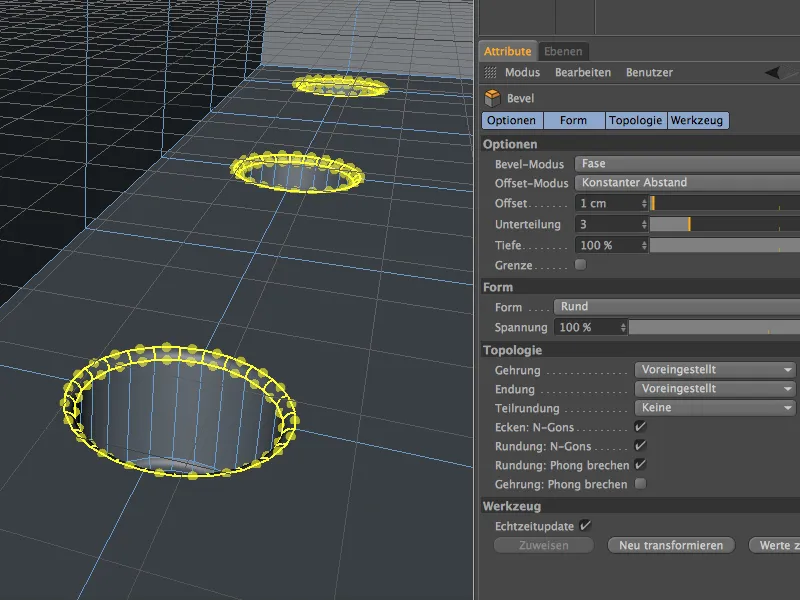
Befestítőcsövek modellezése
A Lego-szerkezet stabilitásához rendkívül fontosak a Lego-alkatrész belső részén található üregekben elhelyezkedő befestítőcsövek. Az 8-as építőelem összesen három ilyen csövet tartalmaz, amelyek mindegyike a pöttyök középen helyezkedik el.
Az Életfogás-szerszám használatával váltunk a Pont szerkesztés módba, és kiválasztjuk az alkatrész belső oldalán elhelyezkedő három pontot.
Ezen három pontból Lépcsőzetes hatására ismét poligonális körök jönnek létre a geometriában, amelyekből az Extrudálással kinyújtjuk a befestítőcsöveket. A folyamat ismerős: aktiváljuk a Lépcsőzetes eszközt (gombok M és S), állítsuk be a Rádiust a 30 cm-es eltolás érték segítségével, és válasszunk egy viszonylag magas alosztást, legalább 6-ot. A pöttyök és mélyedésekhez képest ezek a csövek viszonylag nagyok és jól láthatóak, ezért itt nem választhatunk takarékosan az alosztásokkal.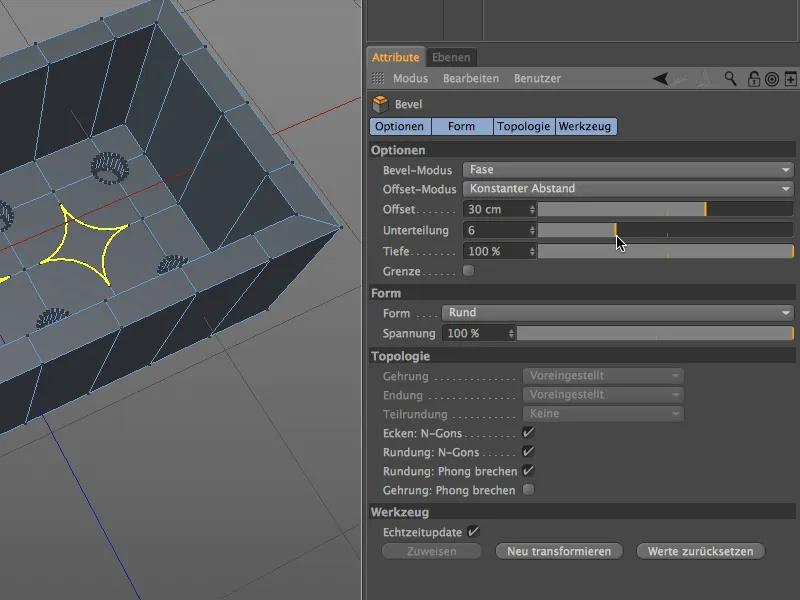
Most állítsuk be a mélységet -100%-ra, és megkapjuk a kívánt kör alakú N-gonokat a hoholással ellátott befestítőcsövek extrudálásához.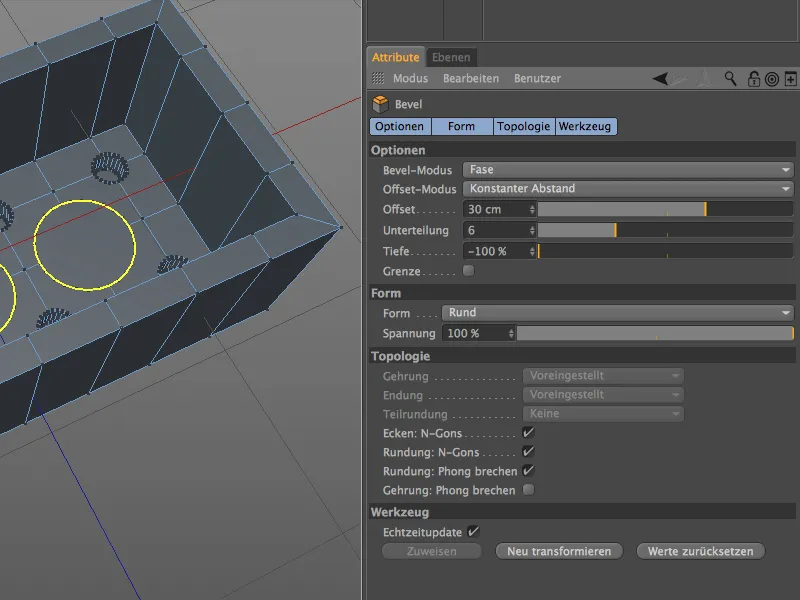
A N-Gonok Extrudálásához váltunk a Polygon szerkesztés módba, majd a Életfogás-szerszám segítségével kiválasztjuk a három kör alakú poligont.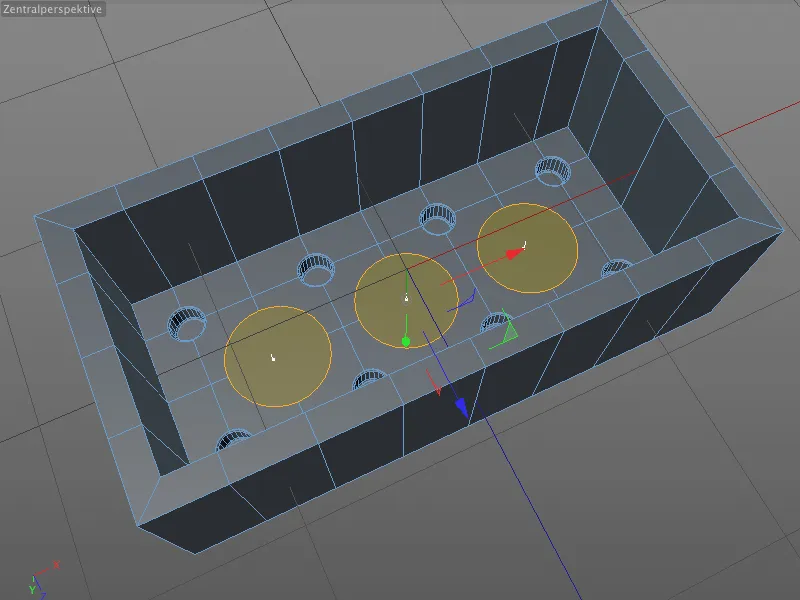
A Extrudálás eszköz beállítási ablakában adjunk meg egy 90 cm-es eltolás értéket az extrudáláshoz felfelé. Miután a Lego-alkatrész üregét egy -90 cm-es negatív extrudálással előállítottuk, így a cső felső széle pontosan az alkatrész alsó szélénél helyezkedik el.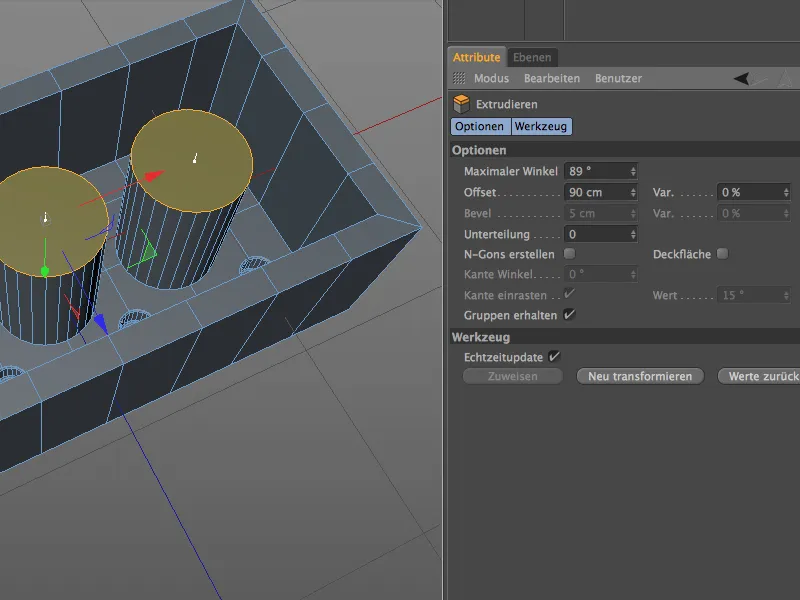
Az extrudált ceruzából most már egy cső lesz, azonnal hozzáadjuk az belso extrúziót a kiválasztott sokszögeken belül. Az Belso-extrúzió eszközt az "I" gombbal hívjuk elő, egy Offszet érték 8 cm, kisebbíti a későbbi üreg belső sugarát ezen kívánt értékre.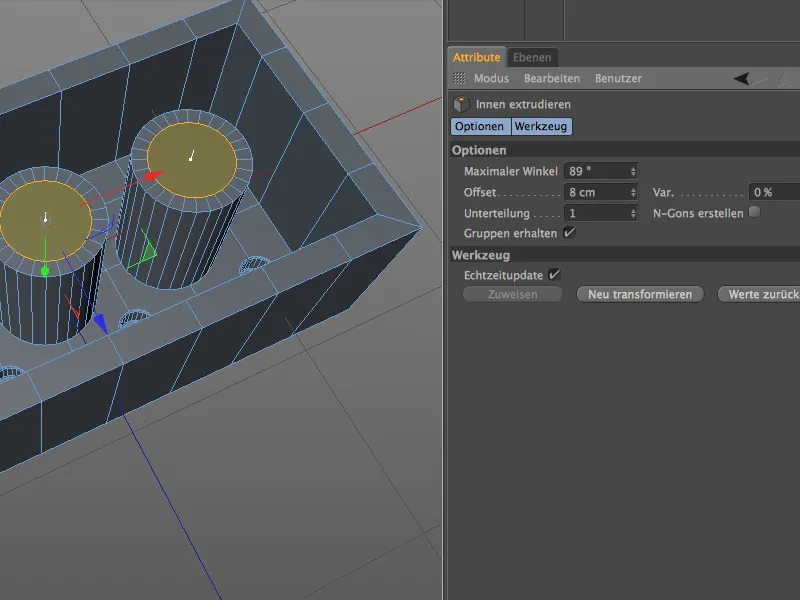
Egy azonnali normál Extrúzió (D gomb) lefelé, létrehozzuk a cső üregét. Az -90 cm érték megfelel az Belso tér magasságának, így itt is ismét az belső felülethez illeszkedünk.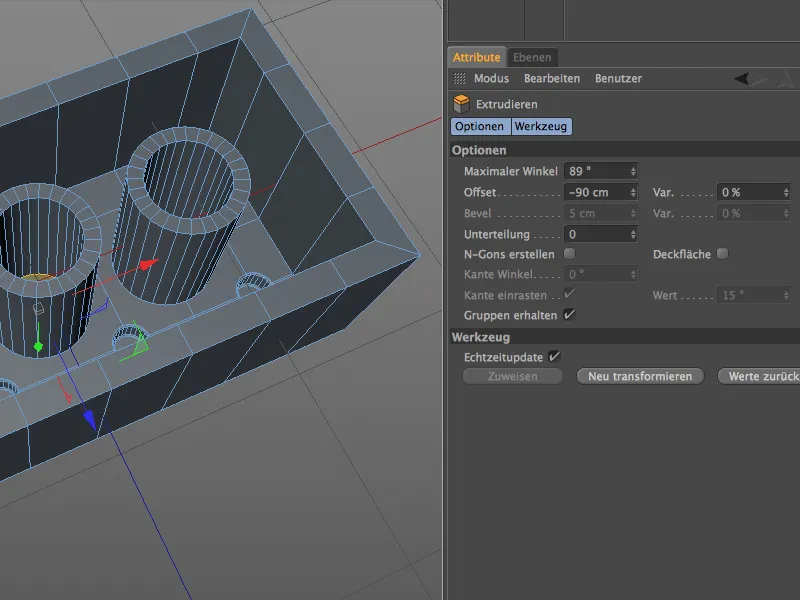
Mivel a három sokszög jelenleg még kiválasztott, kihasználjuk az alkalmat, hogy a jelenlegi Sokszög-kiválasztás at megszüntessük, és áttérjünk egy Élek-kiválasztásra. Ehhez megint átváltunk a Ctrl billentyű lenyomásával az Élek szerkesztése üzemmódba.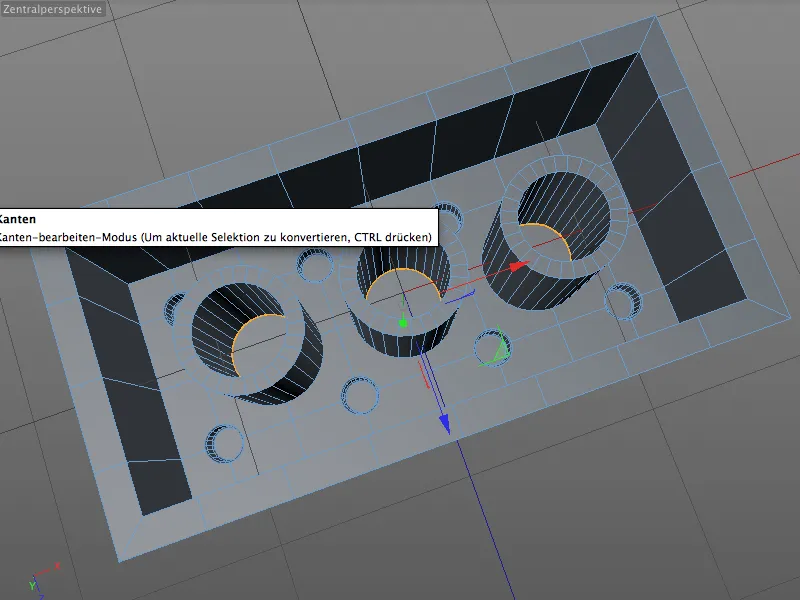
Ezáltal kényelmesen dřízolhatjuk az alsó élen az Belső tér a csőben. A M és S gombokkal hívhatjuk elő a Bevel eszközt, és itt egy Offszet érték 2 cm, és Max 4 alkotó rész. Ne felejtsd, hogy a mélységérték 100% lesz beállítva, így a kerekítés a felületen üreghez való átmenetén konkáv lesz.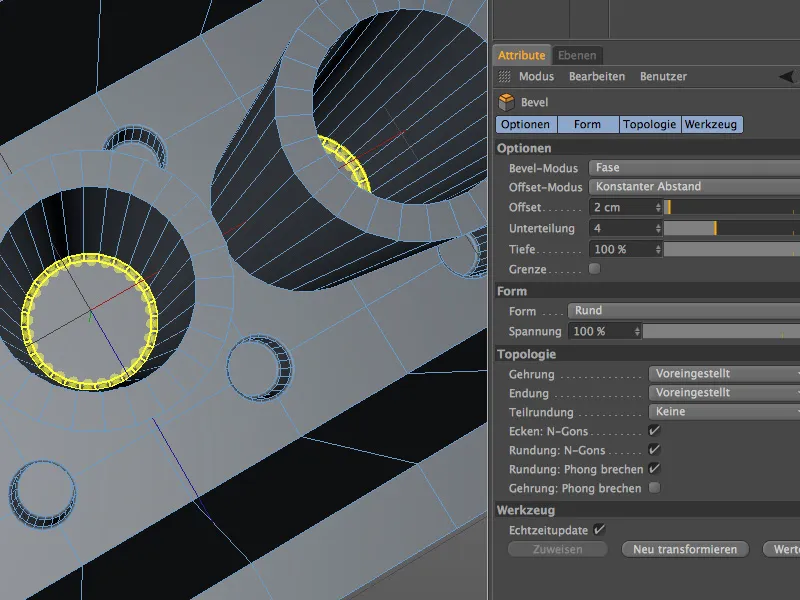
A csatlakozások csúcsai viszonylag erősen le vannak kerekítve, így könnyebben össze lehet őket rakni. Hogy ezeket a széleket is ellássuk egy Lapátolással, kiválasztjuk a három rögzítőcső összes 6 kis kör alakú belső és külső szelét a tetején a Loop kiválasztással, és a Shift lenyomásával.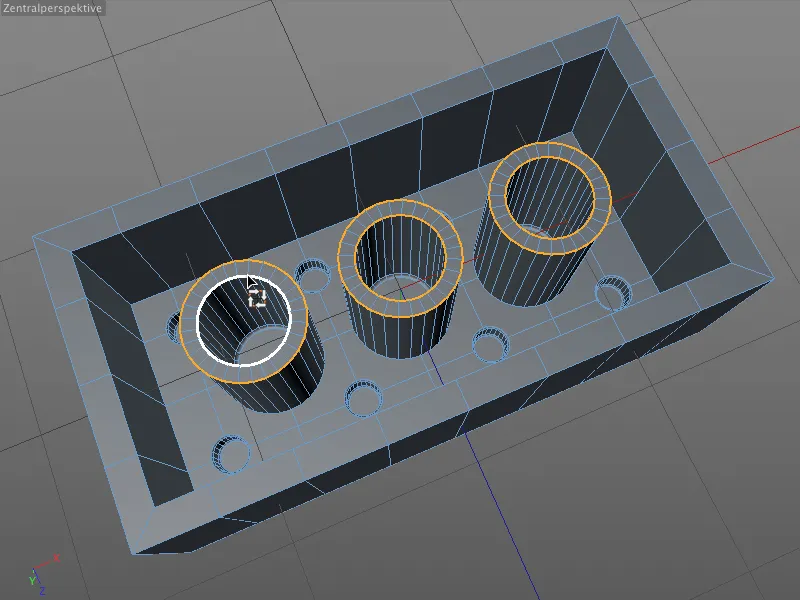
Az Lapításot a cső összes hat szélén egy lépésben elvégezhetjük, mert a Lapítási sugarak az belsejében és kívül azonosak kell legyenek. Úgyhogy hívjuk elő a Lapítóeszközt (M és S gombokkal), és adjunk egy Offszet értéket 3 cm a Lapítási magasságért. Mivel a rögzítőcső teteje jól látható lesz, a lapítás is kap egy elegendően magas alkotó rés 5 mellé. A Mélységérték 100% megfelel a csőbelsején és kívül a szélen.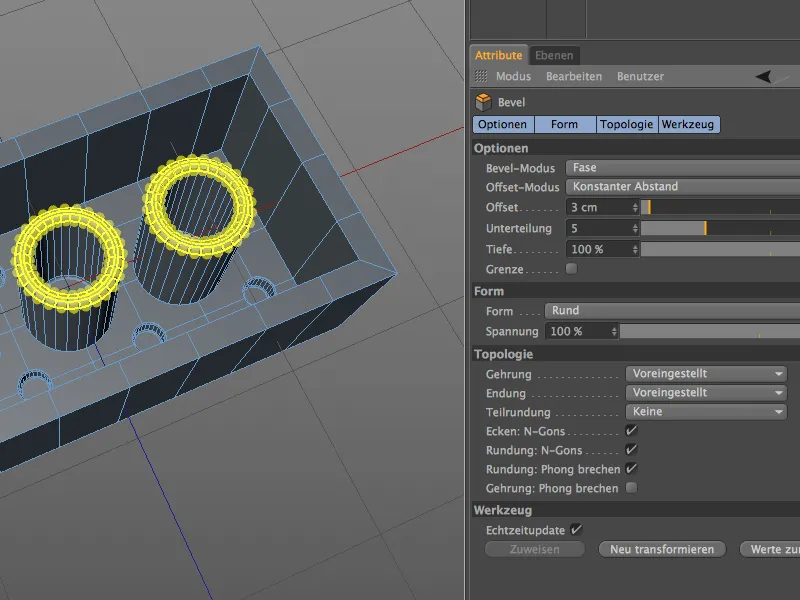
Találjunk egy sima átmenetet a rögzítőcsők belső felületein. Válasszuk ki a Loop kiválasztással a három kör alakú környezeti szelet a cső inneni felénél a Shift lenyomásával, …
… hívjuk elő a Lapítóeszközt (M és S gombokkal), és adjunk egy Offszet értéket 2 cm és egy négyszeres Alkotórészt az enyhe átmenethez a felületre.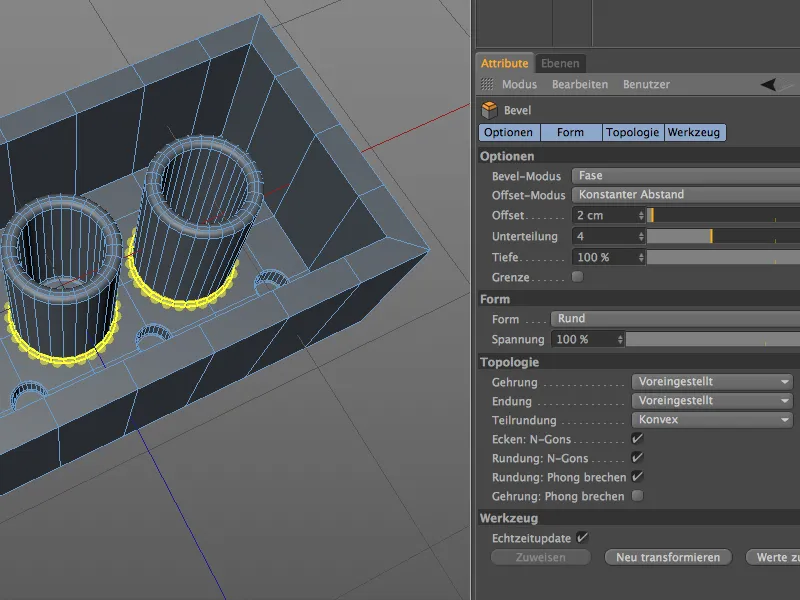
Ezután elkészültek a Legostein három üreges rögzítőcsője is. Ami most még zavar, az a tökéletesen éles Legosteinnek a belső és külső szélénél.
Legostein belső és külső éleinek lapítása
Bár ez utolsó lépések a bemutatóban egyszerűnek tűnhetnek, fontos a Lapításnál, hogy mindig figyelembe vegyük a Lapítási szélek közötti összefüggéseket. Az Belso tér esetében nem csak a párhuzamos XZ síkhoz közeli éleket kell figyelembe vennünk a Legostein tetején és alján, hanem azokat az éleket is, melyek merőlegesek ezekre.
Az egységes lapítás érdekében a Belso tér éleit együtt kell kiválasztani és lapítani. Ehhez először a Loop-Kiválasztással a körbefutó éleket a Legostein tetején és alján választjuk ki, majd a továbbra is lenyomott Shift-Taste és a Él-kiválasztással megjelöljük a belső tér négy élet.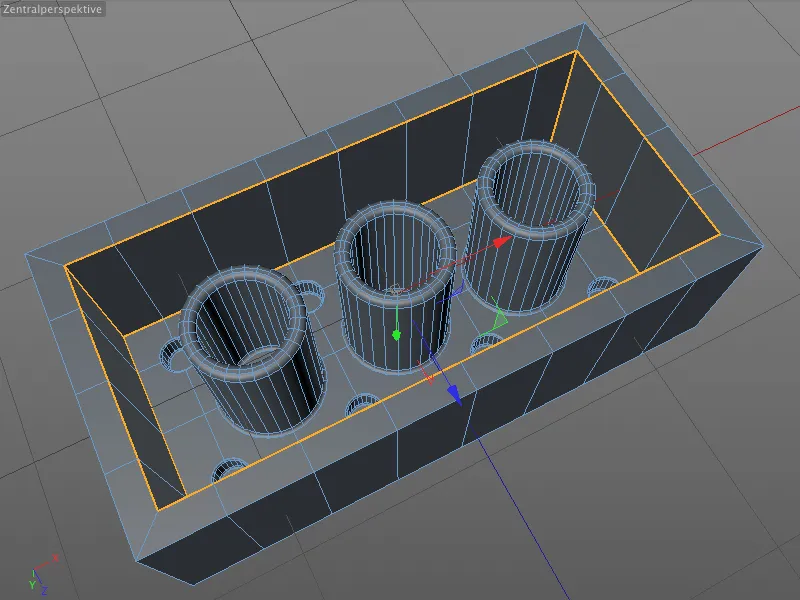
Bár a Legosteinek elég éles élekkel rendelkeznek, egy kis lapítás nagyban hozzájárul a modell realisztikusabb megjelenéséhez. A kiválasztott élek már ki vannak választva, csak fel kell hívni a Lapítóeszközt (M és S gombokkal), és megadni egy kis Offszet értéket 2 cm egy háromszori Alkotó rész mellett.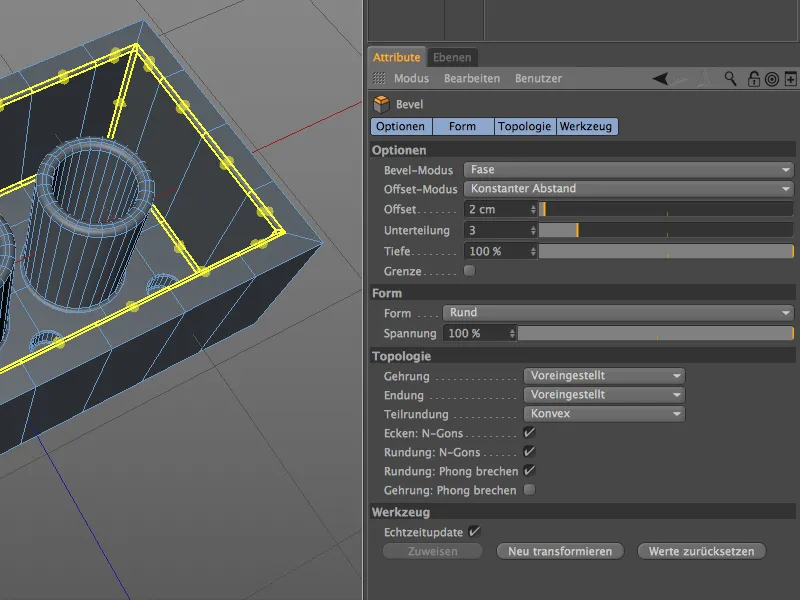
Most nézzük meg röviden a kritikus részletet a Bevel-élek ütközésénél. A Beállítások párbeszédablakában a Bevel Eszköz Topológia oldalán szöget kínálunk több lehetőséget ennek a sarok kialakítására. Az esetünkben a beállított szög jó választás, mert nagyon lágy, sematikus sarkot generál. Nyugodtan kipróbálhatjátok és megismerhetitek a többi sarok módszert is ezen az alkalmon.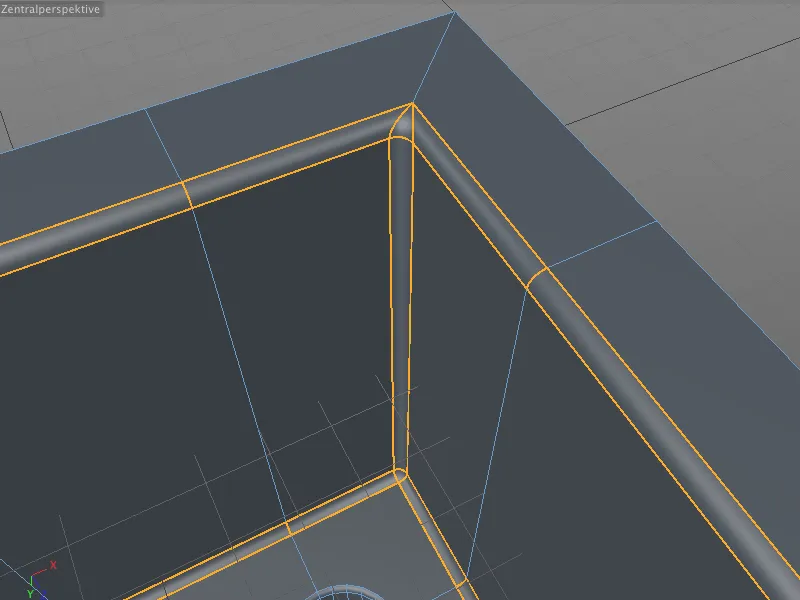
Egy pillantás a kiválasztás nélküli modellre igazolja, hogy a beélezett belső és külső élek tiszta vonalban futnak, és nem túl puha vagy kerekdedek. A LEGO-kocka belső területe teljesen kialakításra került, így most az felső rész finomítására összpontosíthatunk.
A LEGO-kocka felső vagy külső részének befejezésekor ismét az egymásra ható beélezett élek összefüggésére kerül a hangsúly. Az előző részhez hasonlóan ismét függőleges egymással szembeálló éleket találunk, ezért először a körbe futó külsejét jelöljük ki az Hurok Kiválasztással az alsó és felső oldalon, majd továbbra is nyomva tartva a Shift Billentyűt, jelöljük ki a kocka függőleges külső éleit.
Most hívhatjuk be a Bevel Eszközt (gomb M és S) és egyszerűen hagyhatjuk vagy átvehetjük azokat az értékeket, amelyeket már használtunk a LEGO-kocka belső részéhez: Elmozdulás-, Alosztás- és Mélység-Értékek: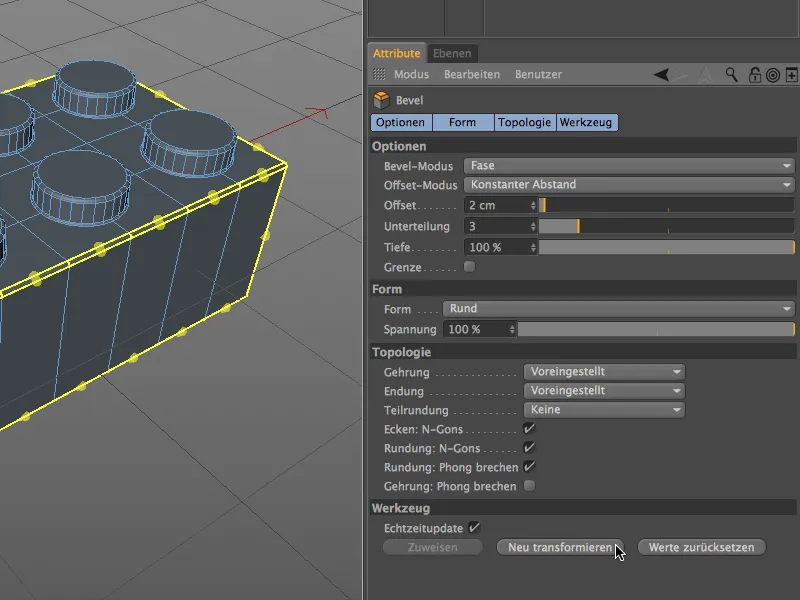
Ha egy LEGO-kocka sarokra nagyítunk, meggyőződhetünk róla, hogy a beállított sarokmódszer sima és láthatatlan sarkakat vagy sarkokat generál az űr külső oldalán is a lassú tömbből.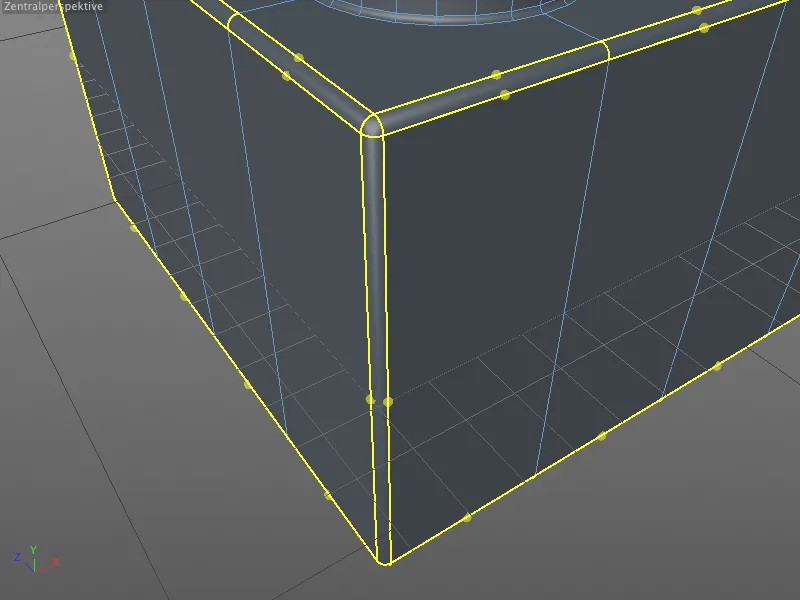
Ez utolsó szerkesztési lépés után a LEGO-kockánk végre kész. Csak a logó hiányzik a karcolásokról, de ez nem fontos a Bevelling ebben a CINEMA 4D Kiadás 15-ös oktatóanyagához.
Néhány élénk színnel már készíthetünk az első LEGO-kockákat az összecsukható dobozunkban. Ugyanígy természetesen megvalósítható az összes többi kockavariáns is - feltéve, hogy megfelelő szegmentálást alkalmazunk.
Ez az oktatóanyag arra a konklúzióra jut, hogy az új Bevel-Tool remek eszköz a technikai modellezés számára, és nem kell többé a Subdivision Surface-Generator (HyperNURBS) kísérletezéseivel számolnunk.